1、可通过Edge设置将界面语言改为中文或英文:添加语言并设为首选,勾选用于显示,重启浏览器;2、若无效可更改Windows系统显示语言,安装对应语言包后重启电脑;3、还可手动添加语言并下载语言包,确保启用显示选项,保存后重启生效。
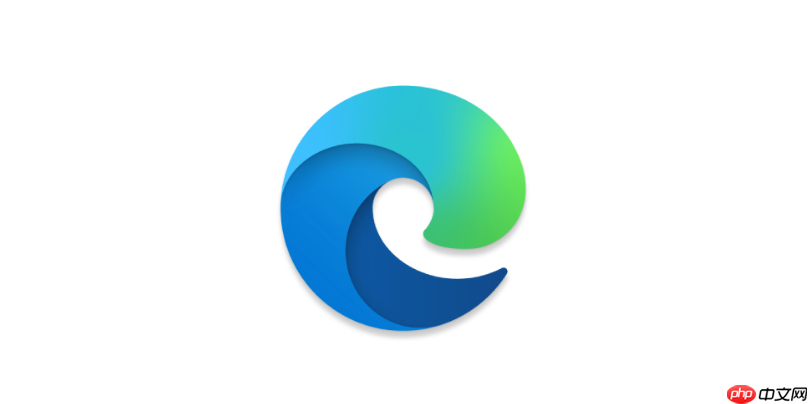
如果您在使用Edge浏览器时发现界面语言不是您习惯的语言,可能会影响操作体验。为了方便浏览和设置,您可以将界面语言更改为中文或英文。以下是具体的切换方法。
本文运行环境:Dell XPS 13,Windows 11
Edge浏览器支持在设置中直接更改界面语言,系统会根据您的选择下载对应的语言包并应用。
1、打开Edge浏览器,点击右上角的三个水平点(…),展开菜单。
2、在下拉菜单中选择“设置”选项。
3、在左侧导航栏中点击“语言”,进入语言设置页面。
4、在“首选语言”部分,点击“添加语言”,搜索并选择“中文(简体)”或“English(United States)”。
5、添加后,在该语言右侧点击“设为首选”,然后在弹出的选项中勾选“将此语言用于Microsoft Edge显示”。
6、确认后,浏览器会提示重启以应用更改,点击“重启”完成切换。
若Edge浏览器未正确加载语言设置,可通过调整Windows系统的默认语言来间接改变浏览器界面语言。
1、按下Win + I打开Windows设置。
2、进入“时间和语言”,然后选择“语言和区域”。
3、在“Windows显示语言”下,选择“中文(简体)”或“English”作为系统显示语言。
4、如果尚未安装对应语言包,系统会提示下载,按照指引完成安装。
5、重启电脑后,重新启动Edge浏览器,界面语言将跟随系统语言自动切换。
某些情况下,目标语言未出现在可选列表中,需手动从微软官方服务器添加语言资源。
1、在Edge浏览器中进入“设置” > “语言”。
2、点击“添加语言”,输入“Chinese”或“English”,找到对应语言后添加。
3、添加完成后,点击该语言条目右侧的“…”按钮,选择“显示更多选项”。
4、确保已勾选“下载语言包”和“在Microsoft Edge中使用此语言进行显示”。
5、保存设置后,浏览器将自动下载并应用语言包,随后提示重启浏览器。
以上就是edge浏览器如何更改界面语言为中文或英文_Edge浏览器语言切换设置方法的详细内容,更多请关注php中文网其它相关文章!

Edge浏览器是由Microsoft(微软中国)官方推出的全新一代手机浏览器。Edge浏览器内置强大的搜索引擎,一站搜索全网,搜文字、搜图片,快速识别,帮您找到想要的内容。有需要的小伙伴快来保存下载体验吧!




Copyright 2014-2025 https://www.php.cn/ All Rights Reserved | php.cn | 湘ICP备2023035733号